Windows 11でMS Outlookエラー1001を修正する方法
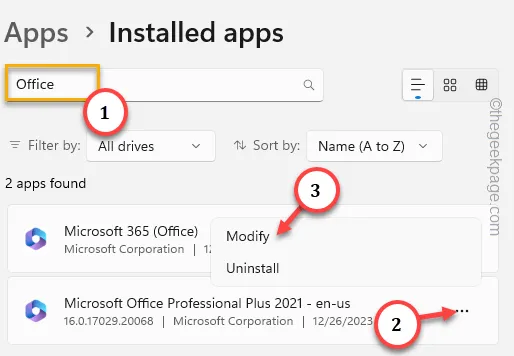
Microsoft Outlook には、迷惑なサインイン エラー コードが表示される性質があります。これらのエラー メッセージの 1 つは、「問題が発生しました。ユーザーが Microsoft 365 Office アプリケーションにログインしようとすると、エラー コード 1001 が表示されます。原因を解決し、デバイスの問題を解決できる解決策がいくつかあります。
解決策 1 – システムを再起動する
マシンを再起動すると、PC 設定、レジストリ キー、および OS に関連付けられているその他すべての一時ファイルが更新されます。
ステップ 1 –Windows ボタンを 1 回押すだけです.
ステップ 2 – 次に、電源ボタンを右タップし、「」をクリックします。 >再起動」をクリックしてシステムを再起動します。
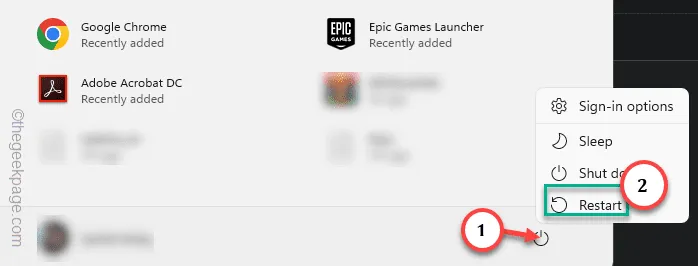
Microsoft Office 365 アプリまたは MS Outlook アプリにもう一度サインインしてみます。
これが機能するかどうかを確認してください。
解決策 2 – PowerShell を使用して WAM を修復する
Web アカウント マネージャー プラグイン (WAM AAD.BrokerPlugin) がこの問題を引き起こす可能性があります。
ステップ 1 – まず、検索ボックスで「powershell」を検索します。
ステップ 2 – 次に、検索結果に「PowerShell」が表示されたらすぐに、それを右クリックし、「管理者として実行」をクリックします。
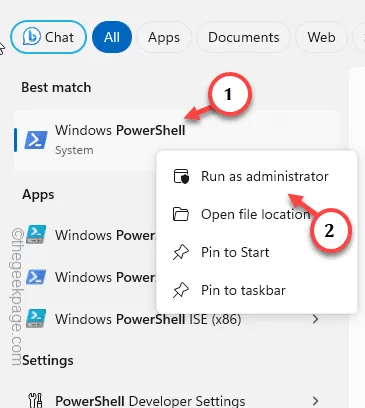
ステップ 3 – この WAM プラグインを修正するには、PowerShell でこれら 2 つのコードを実行するだけです。
Add-AppxPackage -Register "$env:windir\SystemApps\Microsoft.AAD.BrokerPlugin_cw5n1h2txyewy\Appxmanifest.xml" -DisableDevelopmentMode -ForceApplicationShutdown
「AppxPackage の追加 – 登録」 $env:windir\SystemApps\Microsoft.Windows.CloudExperienceHost_cw5n1h2txyewy\Appxmanifest.xml” -DisableDevelopmentMode -ForceApplicationShutdown
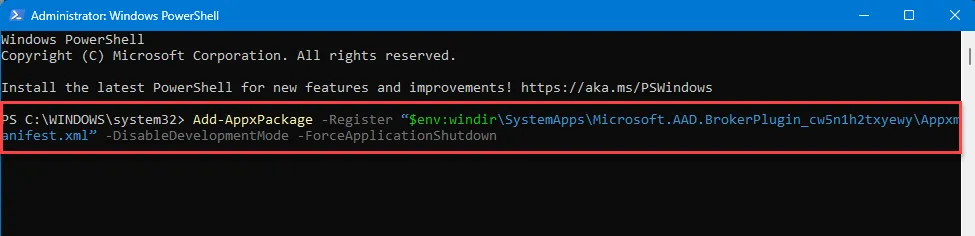
このように、両方のコードを実行すると、WAM プラグインが修復され、システム上のエラー コード 1001 の全体的な問題が解決されます。
解決策 3 – VDI および物理デバイス上で PD をローミングしない
ユーザーのプロファイル データが仮想デスクトップと物理デバイス間で移動されると、Outlook クライアントまたは Microsoft Office 365 へのログイン中にこのエラー コード 1001 が発生する場合があります。
物理デバイスに保存されている資格情報に障害を引き起こす可能性がある、転送を停止する必要があるエントリがいくつかあります。したがって、次のいずれかを行うことができます –
%localappdata% パスにコンテンツを保存しないでください。
または、
データ セットを移動する必要がある場合は、これらのフォルダーとレジストリ キーをシステムから移動しないでください。
- HKEY_CURRENT_USER\SOFTWARE\Microsoft\Windows NT\CurrentVersion\WorkplaceJoin
- HKEY_CURRENT_USER\SOFTWARE\Microsoft\IdentityCRL
- HKEY_CURRENT_USER\SOFTWARE\Microsoft\Windows\CurrentVersion\AAD
- %localappdata%\Packages\<任意のアプリ パッケージ>\AC\TokenBroker
- %localappdata%\Packages\Microsoft.AAD.BrokerPlugin_cw5n1h2txyewy
- %localappdata%\Packages\Microsoft.Windows.CloudExperienceHost_cw5n1h2txyewy
- %localappdata%\Microsoft\TokenBroker
こうすることで、Outlook またはその他の Microsoft Office 365 アプリにログインするときにエラー コード 1001 が発生することを回避できます。
解決策 4 – Office パッケージ ファイルを修正する
Office パッケージが破損している可能性があるため、このエラーが発生する可能性があります。
ステップ 1 –Win+I キーをすばやくクリックして、[設定] ダイアログ ボックスを開きます。 .
ステップ 2 – [アプリ] ペインに移動します。
ステップ 3 – 次に、別のペインで [インストールされているアプリ] をクリックします。あ>
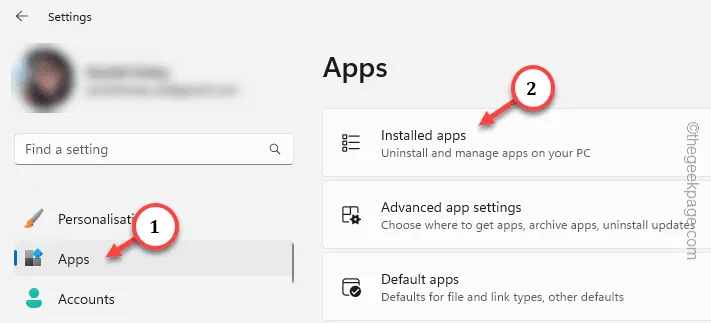
ステップ 4 –「Office」を検索します。
ステップ 5 – 結果タブで、デバイスで現在使用している Office プログラムをタップし、[変更] をクリックします。 >「.
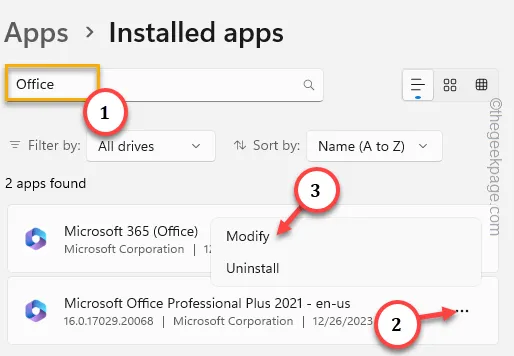
ステップ 6 – Office パッケージには 2 つのタイプの修復が可能です。
Quick Repair
オンライン修理
まず「クイック修復」を使用し、それが機能しない場合は「」を使用することをお勧めします。 「オンライン修復」方法。
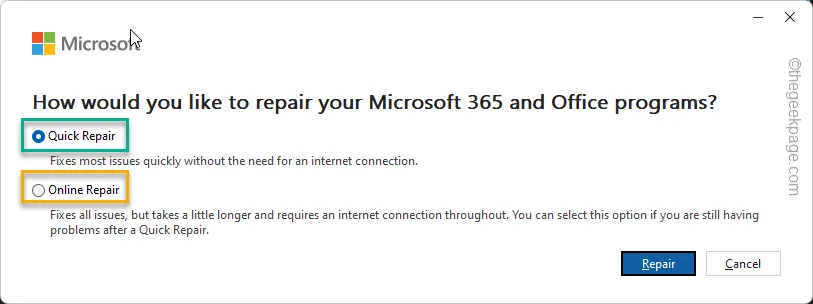
修復プログラムを実行すると、Office 365 アプリへのログイン中に「問題が発生しました 1001」というメッセージが表示されなくなります。


コメントを残す